Статья была полезной?
В уроках тренингов вы можете включить чат, в котором смогут общаться пользователи.
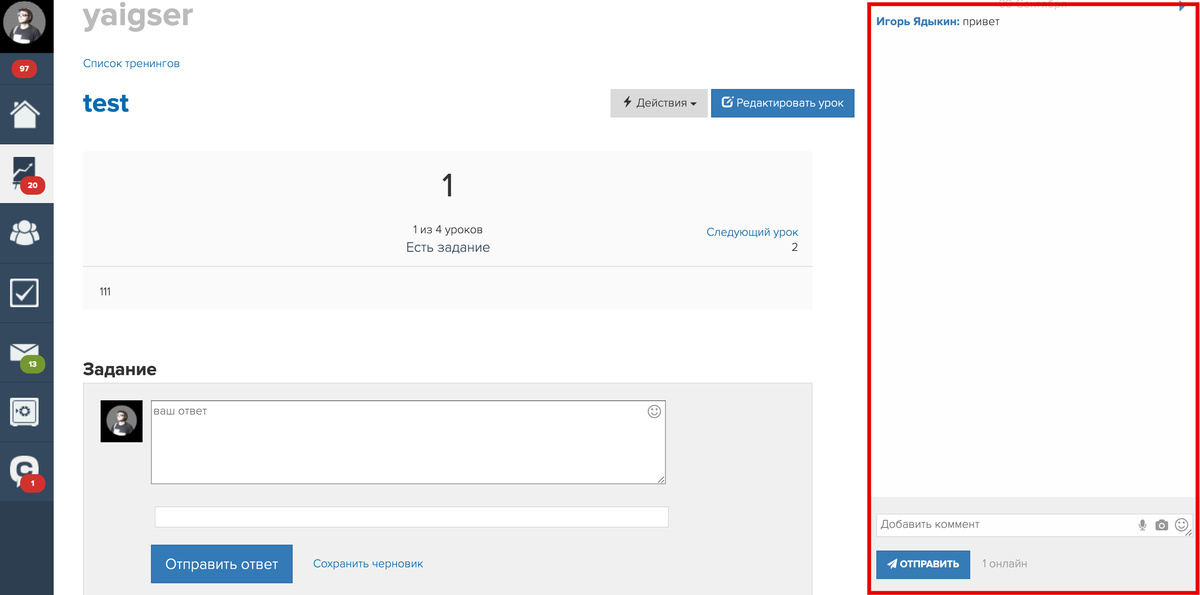
Можно добавить сквозной чат сразу во все уроки тренинга. Для этого перейдите в настройки тренинга, откройте дополнительные настройки и включите функцию «Показывать чат в уроках».
Также в уроках типа «Визуальный конструктор» и «Видеоурок» можно создать отдельный чат для каждого из уроков. Для этого добавьте блок «Лента комментариев».
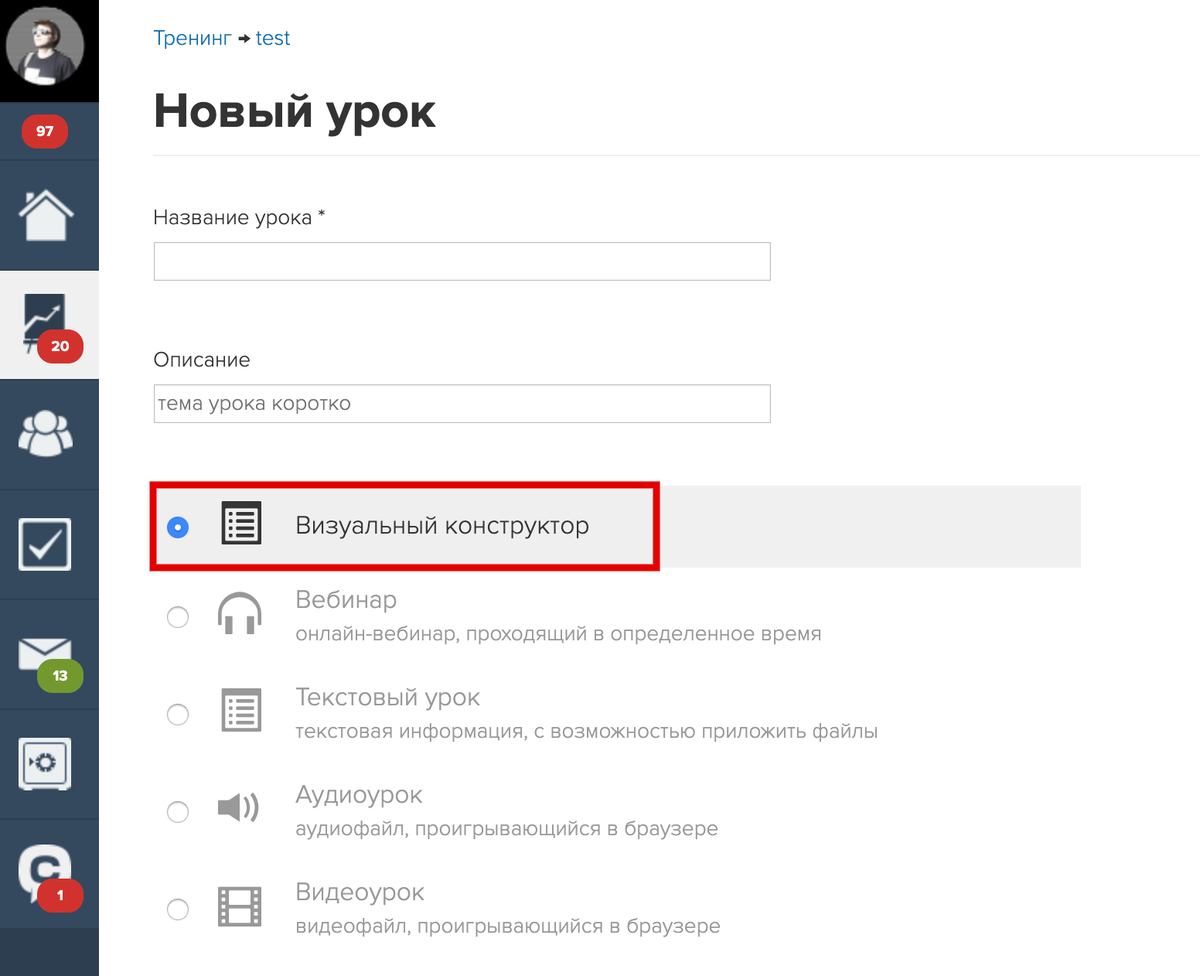
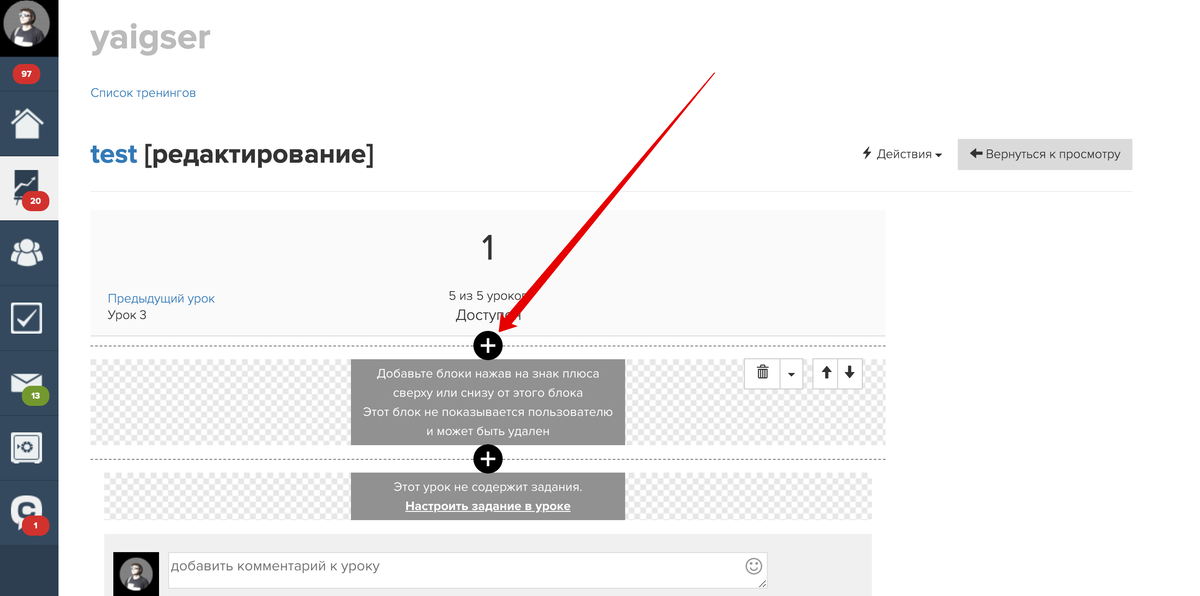
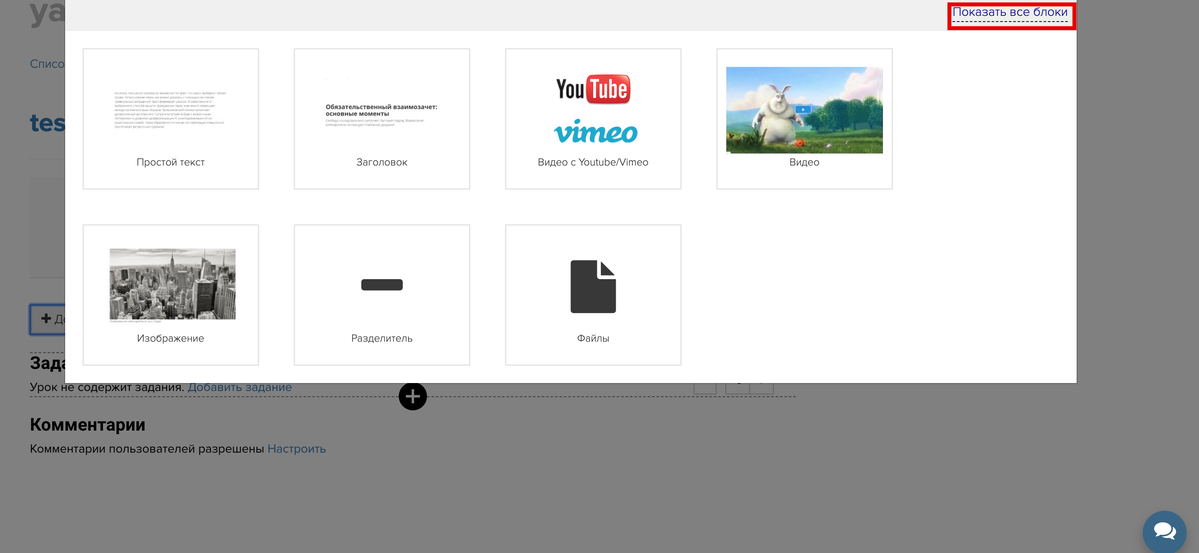
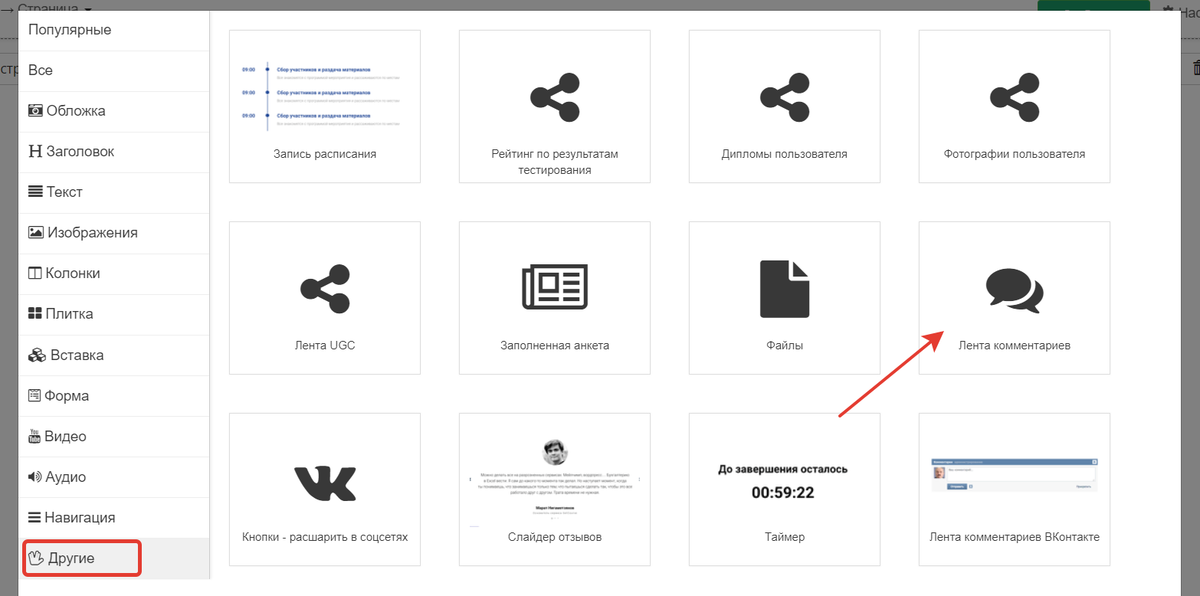
Перейдите в его настройки.
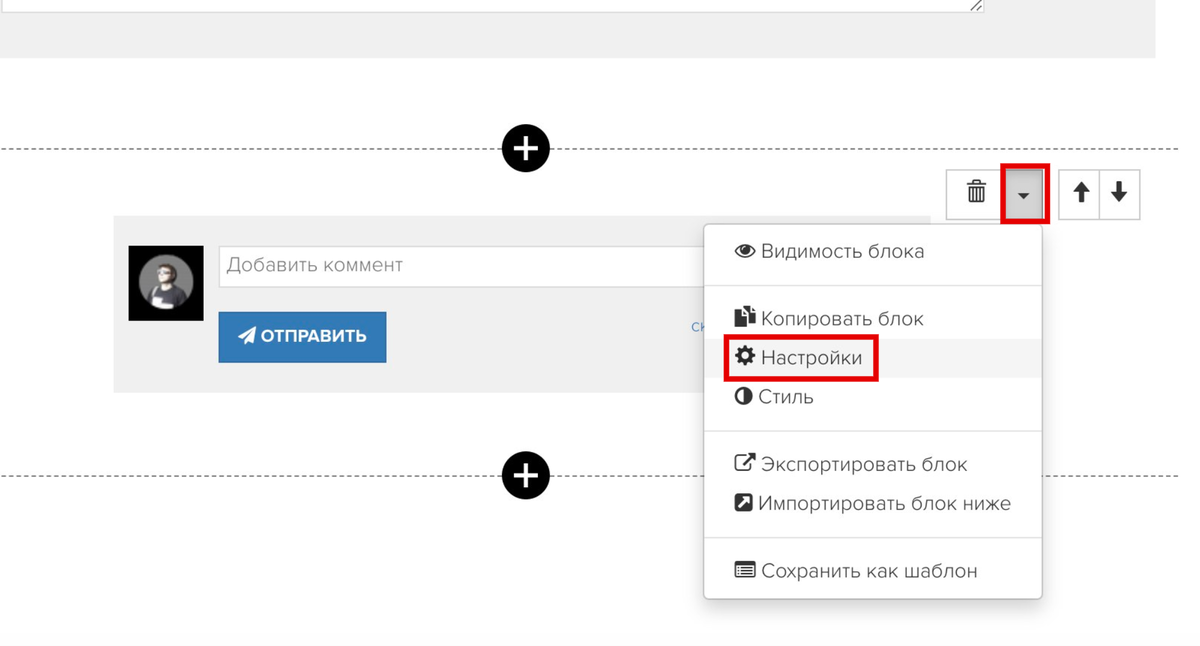
Включите функцию «как чат».
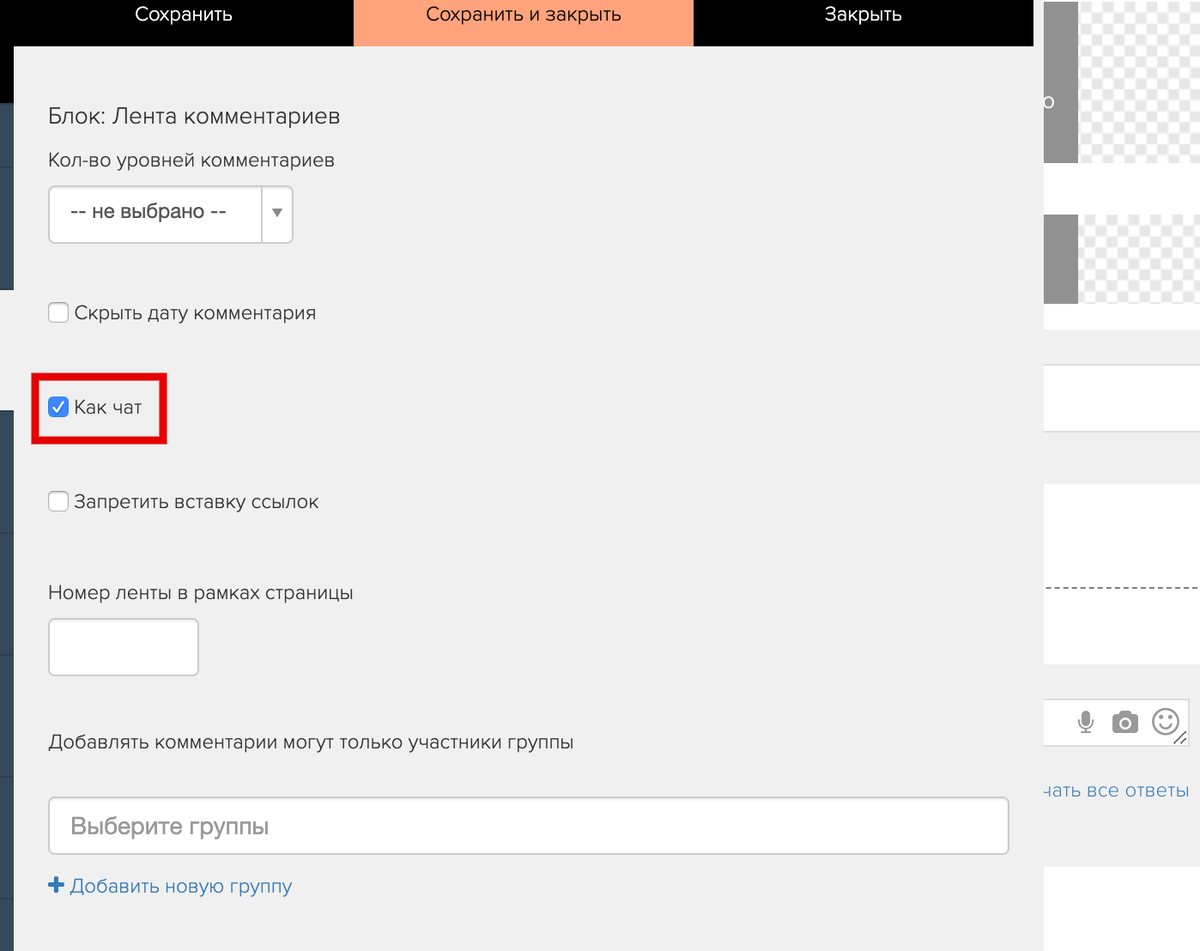
Ссылка на это место страницы:
#potoki
О том, как создать чат для разных потоков одного тренинга рассказано в следующей видеоинструкции:
Как задать чаты для разных потоков одного тренинга

авторизуйтесь
Как можно в таком чате заблокировать пользователя?
я нашел только кнопку Удалить
В чате урока нет такой возможности. Вы можете написать нам в техподдержку https://getcourse.ru/contacts и уточнить задачу, зачем пользователю нужно блокировать доступ к чату. Наши специалисты постараются подобрать вам подходящее решение.
Если вы создаете чат для тренинга на вкладке «В приложении» https://disk.yandex.ru/i/g2wv_ZKadLvy9g, то с базовой (бесплатной) версией приложения таким способом можно создать только 1 чат на аккаунт. Создать несколько чатов таким способом можно в версии приложения MobilePro, подробнее об этом вы можете прочитать по ссылке: https://getcourse.ru/blog/1019922#chaty.
В качестве альтернативы вы можете создать несколько чатов в аккаунте через раздел «Apps» — «Чаты и материалы», подробнее: https://getcourse.ru/blog/1019922#chaty2.
- Отправлять голосовые сообщения в заданиях и в комментариях к ним могут только сотрудники и администраторы аккаунта - https://getcourse.ru/blog/276118#ltBlock108215710 . Ученики не могут отправлять голосовые сообщения в чате;
- Возможность записывать голосовое сообщение доступна только при защищенном соединении (в строке браузера должно быть указано https://);
- Рекомендуемый браузер для записи голосовых сообщений — Google Chrome.
Подробнее о защищенном соединении вы можете узнать в нашей статье https://getcourse.ru/blog/276226
Если ваш случай не подходит под данные тезисы, то, пожалуйста, пришлите скриншоты вашей ситуации к нам в техническую поддержку support@getcourse.ru
Также уточните с какого профиля вы не можете увидеть данный функционал в чате, а также по ссылке на какой странице расположен чат?
Чтобы убрать сквозной чат из тренинга, можно отключить опцию "Показывать чат в уроках" в дополнительных настройках тренинга https://skr.sh/s9pBphKQF4P - https://skr.sh/s9pFS2wORhQ .
Чтобы убрать чат из отдельного урока, можно удалить из урока блок "Лента комментариев" или в настройках "Ленты комментариев" отключить опцию "Как чат" https://skr.sh/s9pecK7be12 .
При включении общего чата в настройках тренинга ограничить его видимость нет возможности.
Но вы можете создать общий чат в приложении Chatium:
Для того чтобы создать чат, вы можете перейти в раздел "Chatium" - "Чаты" - "Чат" https://skr.sh/s6JO4cV3FHZ
После нажатия на кнопку "Чат" во вплывающем окне нужно ввести название чата https://skr.sh/s6Jf7zvjfJo
После данных действий чат появится в общем списке https://skr.sh/s6JfrAHK06n
Для того перехода к настройкам нажмите на чат.
В настройках вы можете установить доступ к чату для сегмента и включить, например, опцию "Показывать ссылку на чат в личном кабинете" , чтобы ссылка на чат отображалась в разделе "Список тренингов" http://joxi.ru/8AnMbJGiywvGb2 ---> http://joxi.ru/E2p0pjVcGwk6Q2
Сегмент можно создать в разделе "Пользователи" - "Сегменты" http://joxi.ru/xAekBnJcXLyqzm . Чтобы в сегменте выбрать пользователей, купивших определенное предложение, можно использовать условие "Имеет заказ" таким образом http://joxi.ru/1A5gG3yCbpP60m
Подробнее о сегментах по пользователям https://getcourse.ru/blog/275947
Напишите, пожалуйста, обращение в рамках технической поддержки https://getcourse.ru/contacts
В обращении пришлите, пожалуйста, ссылки на объекты, о которых идет речь.
Чат в мобильной версии и в приложении Chatium отображается в виде отдельного блока https://skr.sh/s4lGcWH2Cc5, если добавить ленту комментариев по этой инструкции https://getcourse.ru/blog/602471#ltBlock390981209
На данный момент такой возможности нет.
Новым участникам тренинга будут отображаться старые комментарии. Если доступ в тренинг организован потоками, то вы можете выключить чат в настройках тренинга, и добавить в урок «Ленту комментариев» https://getcourse.ru/blog/602471#ltBlock392006304. После окончания обучения «Старого потока» в блоке можно указать следующий номер ленты http://joxi.ru/52aO75QCb3P6br , чтобы новые участники тренинга не видели старых комментариев.
Открыть чат тренинга в отдельном окне возможности нет. Уточните, пожалуйста, в чем именно заключается неудобство для преподавателя?
Ответили через техподдержку.